コンピュータの管理を開けない問題の解決策: まず、[ファイル名を指定して実行] メニューを表示して regedit と入力し、次にレジストリ エディタを呼び出してコマンド レジストリ ディレクトリを開き、最後にその中の値を「mmc.」に変更します。 exe %systemroot%\system32\compmgmt.msc /s」。

#この記事の動作環境: Windows 10 システム、DELL G3 コンピューター。
1. デスクトップ上のコンピューターを右クリックして、[管理] を開きます。開くことができないことがわかります。
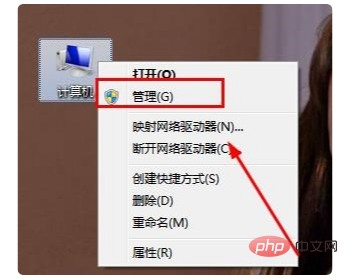
2. 開かないことがわかります。キーボードで「win r」(2 つのキーの組み合わせ)を入力し、「ファイル名を指定して実行」メニューを表示し、「regedit」と入力して Enter キーを押し、レジストリ エディタ
をロードして
を開きます。 [HKEY_LOCAL_MACHINE\SOFTWARE\Classes\ CLSID\{20D04FE0-3AEA-1069-A2D8-08002B30309D}\shell\Manage\command] このレジストリ ディレクトリ
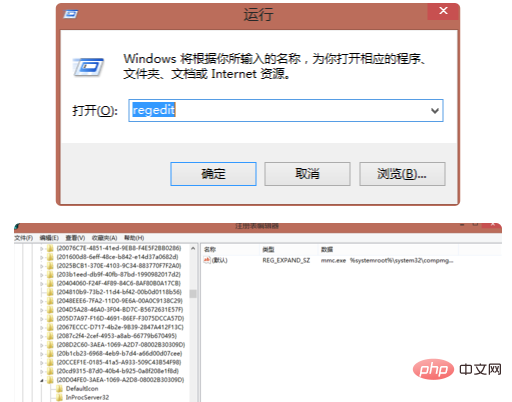
3.値を変更します。 mmc.exe %systemroot%\system32\compmgmt.msc /s
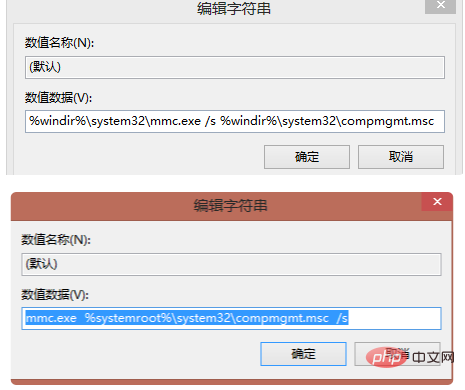
4 内にあります。この時点で、デスクトップ上のコンピューターを右クリックして「」を開くことができます。管理」

関連するその他の質問については、FAQ 列をご覧ください。
以上が「コンピュータの管理」が開けない場合の対処方法の詳細内容です。詳細については、PHP 中国語 Web サイトの他の関連記事を参照してください。